2.1 文字与段落排版
2.1.1 段落标签
由于浏览器忽略用户在HTML编辑器中输入的回车符,为了使文字段落排列得整齐、清晰,常用段落标签<p>…<p>实现这一功能。段落标签<p>是HTML格式中特有的段落元素,在HTML格式里不需要在意文章每行的宽度,不必担心文字是不是太长了而被截掉,它会根据窗口的宽度自动转换到下一行。
段落标签的语法为:<p align="leftlcenterlright">文字</p>
属性align:设置段落文字在网页上的对齐方式
包括left(左对齐)、center(居中)和right(右对齐),默认为left。
格式中的“!”表示“或者”,即多项选其一。
例:
<p align="center">第一段</p>
<p align="left">第二段</p>
<p align="right">第三段</p>
<第四段></p>2.1.2 标题标签
在页面中,标题是一段文字内容的核心,所以总是用加强的效果来表示。标题使用<h1>至<h6>标签进行定义。<h1>定义最大的标题,<h6>定义最小的标题,HTML 会自动在标题前后添加一个额外的换行。
标题文字标签的格式为:<h #align="leftlcenterlright">标题文字</h#>
属性 align:设置标题在页面中的对齐方式
包括let(左对齐)、center(居中)或righl(右对齐),默认为left。
例:
<h1>一级标题</h1>
<h2>二级标题</h2>
<h3>三级标题</h3>
<h4>四级标题</h4>
<h5>五级标题</h5>
<h6>六级标题</h6>2.1.3 换行标签
网页内容并不都是像段落那样,有时没有必要用多个<p>标签去分割内容。如果编辑网页内容只是为了换行,而不是从新段落开始,可以使用<br/>标签。
<br/>标签将打断HTML文档中正常段落的行间距和换行。<br/>放在任意一行中都会使该行换行,如果<br/>放在一行的末尾,可以使后面的文字、图像、表格等显示于下一行而又不会在行与行之间留下空行,即强制文本换行。
换行标签的语法:文字<br/>
浏览器解释时,从该处换行。换行标签单独使用,可使页面清晰、整齐
例:
<p>
江西应用工程职业学院<br/>
校训:爱国明治 敢为人先
</p>2.1.4 水平线标签
水平线可以作为段落与段落之间的分隔线,使文档结构清晰,层次分明。当浏览器解释到 HTML 文档中的<hr/>标签时,会在此处换行,并加人一条水平线段。
水平线标签的格式为:<hr align="left|centerlrght"size="横线粗细"width="横线长度"color="横线色彩"noshade ="noshade" />
例:
<hr />
<hr color="#ffc0cb"/>
<hr color="#ffc0cb" size="10px"/>
属性size:设定线条粗细,以像素为单位,默认值为2。属性width:设定线段长度,可以是绝对值(以像素为单位)或相对值(相对于当前窗口的百分比)。所谓绝对值,是指线段的长度是固定的,不随窗口尺寸的改变而改变。所谓相对值,是指线段的长度相对于窗口的宽度而定,窗口的宽度改变时,线段的长度也随之增减,默认值为100%,即始终当前窗口。
属性coor:设定线条色彩,默认为黑色。
色彩可以用相应的英文名称或以“#”引导的一个十六进制代码来表示,见表2-1。
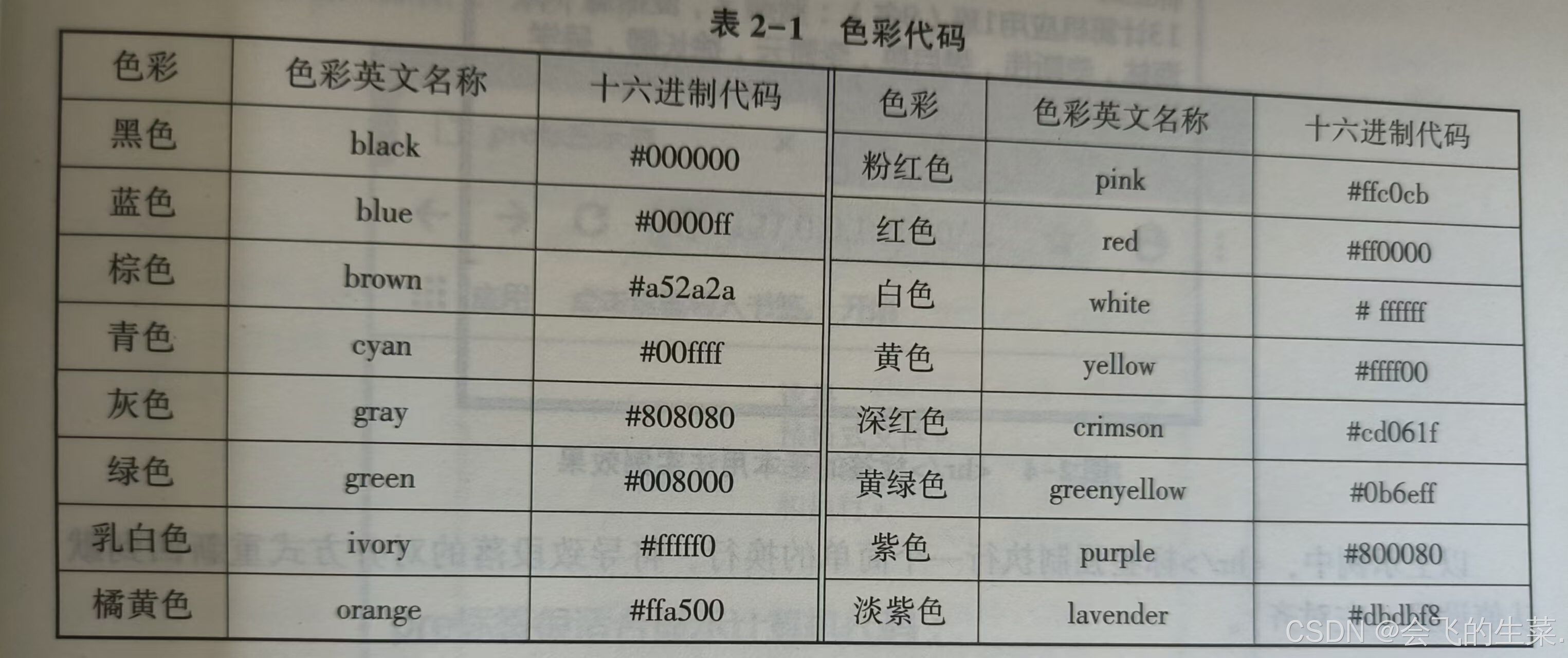
2.1.5 预格式化标签
<pre>标签可定义预格式化的文本。被包围在<pre>标签中的文本通常会保留空格和换行符,而文本也会呈现为等宽字体。
展示空格和标签,换行
<pre>标签的一个常见应用就是用来表示计算机的源代码预格式化标签的
语法为:
<pre>文本块</pre>
例:
<pre>
江 西 应 用 工 程 职 业 学 院
校训: 爱国明治 敢为人先
</pre>2.1.6 缩排标签
<blockquote>标签可定义一个块引用。<blockquote>与</blockquote>之间的所有文本都会从常规文本中分离出来,经常会在左、右两边进行缩进,而且有时会使用斜体。也就是说,块引用拥有它们自己的空间。
缩排标签的语法为:<blockquote>文本</blockquote>
例:
<p>是HTML格式中特有的段落元素,在HTML格式里不需要在意文章每行的宽度,不必担心文字是不是太长了而被截掉,它会根据窗口的宽度自动转换到下一行。</p>
<blockquote>是HTML格式中特有的段落元素,在HTML格式里不需要在意文章每行的宽度,不必担心文字是不是太长了而被截掉,它会根据窗口的宽度自动转换到下一行。</blockquote>2.1.7 案例
<!DOCTYPE html>
<html>
<head>
<meta charset="utf-8">
<title></title>
</head>
<body>
<hl align="center">100%正品十重保障</h1>
<hr color= " deeppink"/>
<p> 全球汇成立于2008年,10年来,凭借独创的特卖模式,精选全球正品好货,深度折扣,在电子商务研究中心 2018年6月发布的"2017年度中国网络零售市场数据监测报告"中,全球汇在B2C市场交易份额方面发展势头良好,继续保持第三位。<br/> 唯品会是全球最大的特卖电商,以及中国第三大电
商。<br/>
</p><br />全球汇承诺:
<blockquote>
全球直采:货源保障,全球布局直采全世界好货。<br/>
入仓全检:质检保障,独立自理仓库坚持入仓全检验。<br/>自营物流:物流保障,自营物流封闭操作 全程可溯。<br />
假货必赔:第三方保障,中国人保正品保险,假货必赔。<br/>
</blockquote>
</body>
</html>2.2 超链接
2.1.1 超链接简介
所谓超链接(Hyperink),是指从一个网页指向一个目标的连接关系,这个目标可以是另一个网页,也可以是相同网页上的不同位置,还可以是一个图片,一个电子邮件地址,一个文件,甚至一个应用程序。
超链接除了可链接文本外,也可链接各种媒体,如声音、图像和动画等,通过它们可V将网站建设成一个丰富多彩的多媒体世界。当网页中包含超链接时,其外观形式为彩色(一般为蓝色)且带下划线的文字或图像。单击这些文本或图像,可跳转到相应位置。鼠标指针指向超链接时,将变成手形。
2.1.1.1 超链接的定义
根据超链接目标文件的不同,超链接可分为页面超链接、锚点超链接和电子邮件超链接等;根据超链接单击对象的不同,超链接可分为文字超链接、图像超链接和图像映射。
2.1.1.2 超链接的分类
根据超链接目标文件的不同, 超链接可分为页面超链接、锚点超链接和电子邮件超链接等;根据超链接单击对象的不同, 超链接可分为文字超链接、图像超链接和图像映射等。
2.1.1.3 路径
2.2.2 超链接的应用
超链接的另外一个叫法称为锚,它是使用<a>标签标记的,可以用两种方式表示,一是通过使用<a>标签的 href属性来创建超文本链接,以链接到同一文档的其他位置或其他文档中,在这种情况下,当前文档就是链接的源,href属性的值就是URL的目标;二是通过使用<a>标签的name属性或id属性在文档中创建一个文档内部的书签。
2.2.2.1 锚点标签<a>···</a >
HTML 使用<a>标签来建立一个链接,通常<a>标签又称为锚。建立超链接的标签以<a>开始,以</a>结束。锚可以指向网络上的任何资源:一张HTML页面、一幅图像、一个声音或视频文件等。<a>标签的语法:
文本文字用户可以单击<a>和</a>标签之间的文本文字来实现网页的浏览访问,通常<a>和</a>标签之间的文本文字用颜色和下划线加以强调。
建立超链接时,href属性定义了这个超链接所指的目标地址,也就是路径。如果要创建一个不链接到其他位置的空超链接,可用“#”代替URL。属性target:设定链接被单击后所要开始窗口的方式有以下4种:
(1)blank。在新窗口中打开被链接的文档。
(2)self。默认值。在相同的框架中打开被链接的文档。
(3)parent在父框架集中打开被链接的文档
(4)top。在整个窗口中打开被链接的文档。
2.2.2.2 指向其他页面的超链接
创建指向其他页面的超链接,就是在当前页面与其他相关页面之间建立超链接。根据目标文件与当前文件的目录关系,有4种写法。注意,应该尽量采用相对路径。(1)链接到同一目录内的网页文件,语法:
(1)热点文本其中,“目标文件名”是链接所指向的文件。
(2)链接到下一级目录中的网页文件,格式:热点文本
(3)链接到上一级目录中的网页文件,语法:热点文本其中“../”表示退到上一级目录中
(4)链接到同级目录中的网页文件,格式:热点文本
表示先退到上一级目录中,然后再进人目标文件所在的目录。
<a href="../register.html">注册</a>
<a href="../login.html"">登录</a>
2.2.2.3 指向书签的超链接
例:
<a name="记号名">...</a>
<a href="记号名">...</a>标题标签:1.设定标签2.#指定书签

2.2.2.4 指向下载文件的超链接
例:
<a href="文件名.zip">下载</a>
2.2.2.5 指向电子邮件的超链接
mainto:main邮件;to:到达
例:
<a href="mainto:1253456@qq.com">联系我</a>
2.3 图像
2.3.1 网页图像的格式及使用要点
2.3.1.1 常见的网页图像格式
GIF、JPEG、PNG
(1) GIF。GIF 是 Internet 上应用最广泛的图像文件格式之一, 是一种索引颜色的图像格式, 此格式在网页中使用较多。它的特点是体积小, 支持小型翻页型动画, GIF 图像最多可以使用256种颜色, 最适合制作徽标、图标、按钮和其他颜色、风格比较单一的图片。
(2) JPEG。JPEG是 Internet 上应用最广泛的图像文件格式之一, 适用于摄影或连续色调图像。JPEG文件可以包含多达数百万种颜色, 因此 JPG格式的文件体积较大, 图片质量较佳, 通常可以通过压缩JPG文件在图像品质和文件大小之间取得良好的平衡。当网页中对图像的质量有要求时, 建议使用此格式。(高清,大图)
(3) PNG。PNG是一种新型的无专利权限的图像格式, 兼有 GIF 和JPG的优点。它的显示速度很快, 只需下载1/64的图像信息就可以显示出低分辨率的预览图像。它可以用来代替GIF 格式, 同样支持透明层, 在质量和体积方面都具有优势, 适合在网络中传输。
2.3.1.2 使用网页图像的要点
(1) 高质量的图像因其图像体积过大, 不太适合网络传输。一般在网页设计中选图像不要超过8KB, 如必须选用较大图像时, 可先将其分成若干小图像, 显示时再通过将这些小图像拼合起来。
(2) 网页中的动画并非越多越好, 页面中应合理使用动画, 太炫酷的动画会分散网站访客的注意力。
(3) 如果在同一文件中多次使用相同的图像时, 最好使用相对路径查找该图像。相对路径是相对于文件而言的, 从相对文件所在目录依次往下直到文件所在的位置。例如, 文件X. Y与A 文件夹在同一目录下, 那么文件B. A在目录 A下的B文件夹中, 它对于文件X. Y 的相对路径则为A/B/B.A。
2.3.2 图像标签
2.3.2.1 图像的替换文本说明
在HTML中,用<img>标签在网页中添加图像,图像是以嵌入的方式添加到网页中能图像标签的格式:
<img src="图像文件名"alt="替代文字 tile="鼠标悬停提示文字"width="图像宽度" height="图像言度"border="边框宽度"align="环绕方式|对齐方式"/>
标签中的属性说明见表 2-2,其中 src是必需的属性。
需要注意的是,在width和height属性中,如果只设置了其中的一个属性,则另一个属性会根据已设置的属性按原图等比例显示。如果对两个属性都进行了设置,且其比例和原图大小的比例不一致,那么显示的图像会相对于原图变形或失真。
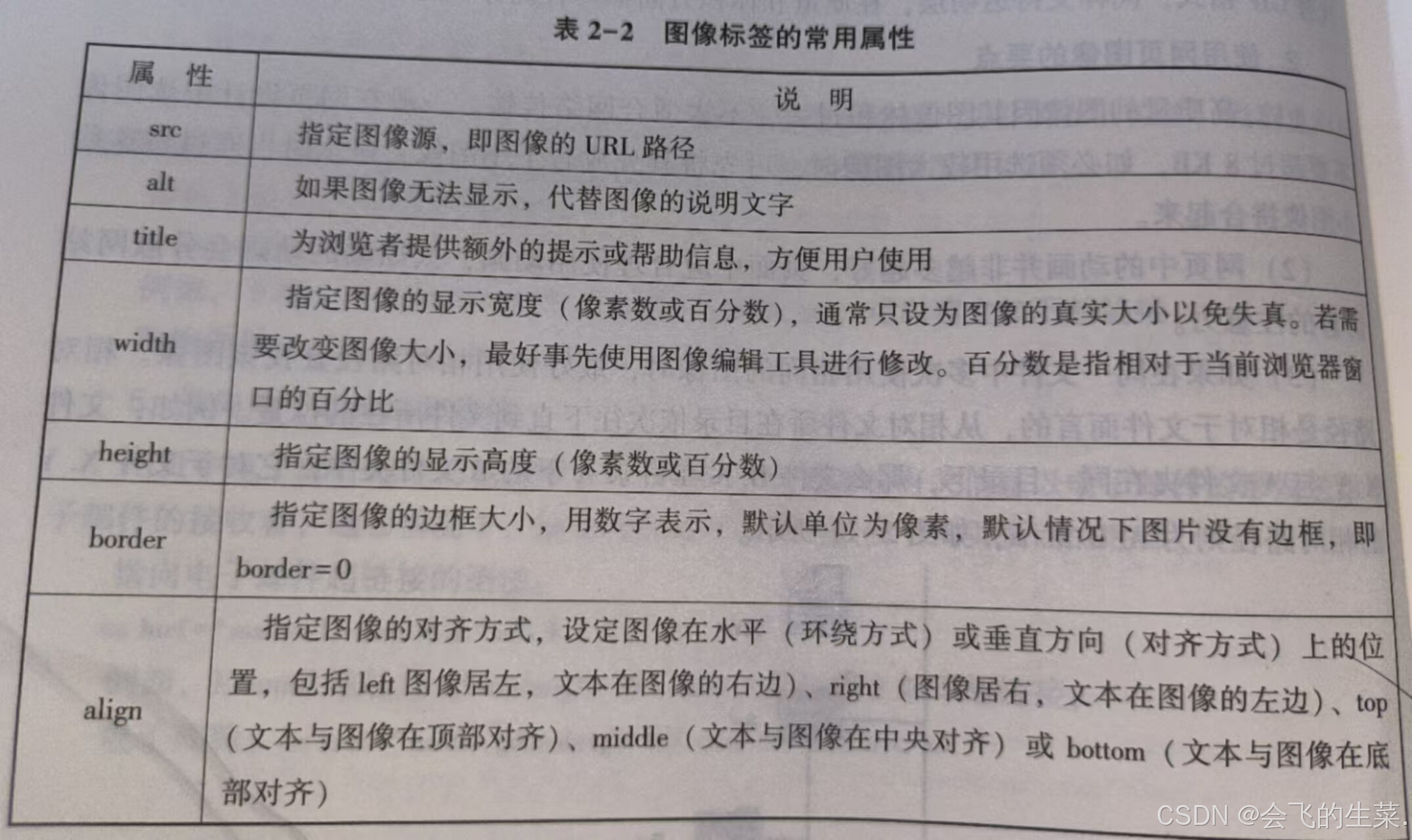
2.3.2.2 设置图像大小
在HTML中,通过img标签的属性width和height来调整图像大小,其目的是通过图像的高度和宽度加快图像的下载速度。默认情况下,页面中显示的是图像的原始大小,如果不设置width和height属性,浏览器就要等到图像下载完毕才显示网页,因此延缓其他页面元素的显示。比例很重要
width和height的单位可以是像素,也可以是百分比。百分比表示显示图像大小为浏览器窗口大小的百分比。
例:
<img src="../img/b.jpg" width="200px" height="200px"/>
2.3.2.3 图像的边框
在网页中显示的图像如果没有边框,会显得有些单调,可以通过img标签的borde跳为图像添加边框,添加边框后的图像显得更醒目、美观。
border 属性的值用数字表示,单位为像素;默认情况下图像没有边框,即border=0;图像边框的颜色不可调整,默认为黑色;当图片作为超链接使用时,图像边框的颜色和文字超链接的颜色一致,默认为深蓝色。
<img src="../img/b.jpg" border="30px"/>
<img src="../img/b.jpg" width="200px" height="200px" border="10px" title="路卓豪"/>2.3.3 图像超链接
图像也可作为超链接热点,单击图像则跳转到被链接的文本或其他文件。语法:< img src="图像文件名"/>例如,制作产品图像的超链接
例:
<a href="http://www.baidu.com">
<img src="../img/c.jpg"/>
</a>2.3.4 设置网页背景图像
在网页中可以利用图像作为背景,但是要注意不要让背景图像影响网页内容的显示,因为背景图像只是起到渲染网页的作用。此外,背景图片最好不要设置边框,这样有利于生成无缝背景。(水印)
背景属性将背景设置为图像。属性值为图片的URL。如果图像尺寸小于浏览器窗口那么图像将在整个浏览器窗口进行复制。格式:<body background="背景图像路径">
设置网页背景图像应注意以下要点:
(1)背景图像是否增加了页面的加载时间,背景图像文件大小不应超过10KB.
(2)背景图像是否与页面中的其他图像搭配良好。
(3)背景图像是否与页面中的文字颜色搭配良好。
例:
<body background="../img/c.jpg"></body>2.3.5 图文混排
图文混排技术是指设置图像与同一行中的文本、图像、插件或其他元素的对齐方式制作网页时往往要在网页中的某个位置插入一个图像,使文本环绕在图像的周围。img标的ahin 属性用来指定图像与周围元素的对齐方式,实现图文混排效果。
2.4 列表
在制作网页时,列表经常被用到写提纲和品种说明书。通过列表标记的使用能使这些内容在网页中条理清晰、层次分明、格式美观地表现出来。本节将重点介绍列表标签的使用。列表的存在形式主要分为无序列表、有序列表、定义列表以及嵌套列表等
2.4.1 无序列表
无序列表,就是列表中列表项的前导符号没有一定的次序,而是用黑点、圆圈和方框一些特殊符号标识。无序列表并不是使列表项杂乱无章,而是使列表项的结构更清晰、合理。
<ul>
<li>无序列表第一项</li>
<li>无序列表第二项</li>
<li>无序列表第三项</li>
</ul>2.4.1.1 在<ul>后指定符号的样式
在<ul>后指定符号的样式,可设定直到</ul>的加重符号。例如
| <ul type = " disc" > | 符号为实心圆点 |
| <ul type = " circle" > | 符号为空心圆点 |
| <ul type = " square" > | 符号为方块 |
| <ul img src = " graph , gif" > | 符号为指定的图片文件 |
<ul type="circle">
<li>无序列表第一项</li>
<li>无序列表第二项</li>
<li>无序列表第三项</li>
</ul>2.4.1.2 在<li>后指定符号的样式
在<i>后指定符号的样式,可以设置从该<li>起直到</ul>的项目符号。(就近原则)
格式:
| <li type= " disc" > | 符号为实心圆点● |
| <li type = " eircle" > | 符号为空心圆点〇 |
| <li type = " square" > | 符号为方块 |
| <li img sre = " graph , gif" > | 符号为指定的图片文件 |
<ul type="circle">
<li>无序列表第一项</li>
<li type="square">无序列表第二项</li>
<li>无序列表第三项</li>
</ul>2.4.2 有序列表
有序列表是一个有特定顺序的列表项的集合。在有列表中,各个列表项有先后顺岸之分,它们之间以编号来标记。使用<ol>标签可以建立有序列表,表项的标签仍为<li>
<ol>
<li>有序列表第一项</li>
<li> 有序列表第二项</li>
<li>有序列表第三项</li>
</ol> 
<ol type="I">
<li>有序列表第一项</li>
<li> 有序列表第二项</li>
<li>有序列表第三项</li>
</ol>
2.4.3 定义列表
定义列表又称为释义列表或字典列表,定义列表不是带有前导字符的列项目,而是一列实物以及与其相关的解释。当创建一个定义列表时,主要用到3个HTML标签:<dl>标签<dt>和<dd>标签。可以使用创建自定义列表,使用dt和dd定义列表中具体的数据项一般情况下使用dt定义列表的二级列表项,也可以认为是dd的一个概要信息,使用dd来定义最底层的列表项。
<dl>
<dt>院校名称:</dt>
<dd>江西应用工程职业学院</dd>
<dt>办学宗旨:</dt>
<dd>以人为本 培养高素质高技能人才</dd>
<dt>校训:</dt>
<dd>爱国明志 敢为人先</dd>
<dt>校园精神:</dt>
<dd>诚朴坚卓 达谦智勇</dd>
</dl>2.4.4 嵌套列表
所谓嵌套列表,就是无序列表与有序列表出嵌套混合使用。嵌套列表可以把页面分为多个层次,给人以很强的层次感。有序列表和无序列表不仅可以自身嵌套,而且彼此可互相套。嵌套方式可分为无序列表中嵌套无序列表、有序列表中嵌套有序列表、无序列表中嵌套有序列表、在有序列表中嵌套无序列表等方式,读者需要灵活掌握。
代码如下:
<!DOCTYPE html>
<html>
<head>
<meta charset="utf-8">
<title>嵌套列表</title>
</head>
<body>
<h2>全球汇支付向导</h2>
<ul type="cirele">
<li>全球汇支付方式</li>
<ul type="disc">
<li>货到付款</li>
<li>微信支付</li>
<li>支付宝</li>
<li>网银在线</li>
</ul>
<hr />
<li>网银在线支付步骤:</li>
<ol>
<li>选择您要使用的网上银行;</li>
<li>显示您的应付总价,单击"确认无误,付款";</i><li>确定您在银行的预留信息,单击"确定"按钮;</i>
<li>输入您的网银账号,登录密码,验证码;</li>
<li>支付成功,提示"已完成付款"。</li>
</ol>
<hr/>
<li>联系我们</li>
<dl>
<dt>E-mail : </dt>
<dd>worldall@ 163, com</dd>
<dt>传真:</dt>
<dd>0750-3118888</dd>
<dt>地址:</dt>
<dd>广东省江门市江海区五邑路</dd>
</dl>
</ul>
</body>
</html>2.5 综合案例——无线吸尘器说明书
<!DOCTYPE html>
<html>
<head>
<meta charset="utf-8">
<title>无线吸尘器说明书</title>
</head>
<body>
<h1>Dyson V8 absolute 无线吸尘器</h1>
<hr color=" deeppink" /><ul style= " font-size :25px" >
<li type="square" style="color:deeppink">商品参数</li>
<p style="font-size:25px">吸尘器类别:手持式吸尘器<br/>功率:500W<br/>
储尘类型:旋风尘盒/尘桶<br/>吸尘类型:干/湿吸均可<br/>
适用面积:91 m’-150 m'<br/>产品特色:除螨,HEPA 滤网<br/>
线长:充电式(无线)<br/>吸嘴类型:圖毛刷<br/>
适用环境:厨房,地板,地毯,床铺,汽车,沙发,瓷砖,酒店<br/>售后服务:海外进口商品不支持国内联保,无法享受与产地同等售后服务<br/>
品牌名称:Dyson<br/>商品名称:我家那闺女 Dyson V8 absolute 无线吸尘器<br/>
产地:马来西亚<br/>商品编号:V8absoluteUS<br/></p>
<li type="square" style="color:deeppink">商品展示</li></ul>
<img src="img/1.jpg" tite="无线手持吸尘器" align="middle"/>
<h2>产品信息</h2>
<p style="font-size:25px;">品牌:Dyson 戴森<br />
品名:无线手持吸尘器美版<br/>
型号:V8 Absolute<br/>
吸力:高达115 空气瓦特<br/>
使用时间:普通模式约40分钟、MAX模式约7分钟<br/>
(电动驱动吸头在非MAX模式下运行约25分钟)<br/>
充电时间:约5小时<br/>
产品尺寸:长124.4厘米,宽18厘米,高22.4厘米<br/>
重量:2.61公斤<br/>容量:0.54升<br/>
吸头配件:软绒滚筒吸头、升级版直驱吸头、缝隙吸头、<br/>
电动床褥吸头、二合一吸头、软除尘毛吊<br/>产品特点:电力升级、新形式集尘桶、双层放射式气旋、HEPA<br/>过滤系统、噪声分贝更小<br/>
</p>
<h2>产品特点</h2>
<img src="img/tedian.JPG" width=" 750" height=" 450"/><h2>戴森科技,英国品质</h2>
<p style="font-size:25px">戴森 V8 美版无绳吸尘器高配版,新的动力设计。<br />
有助吸除家中四处的过敏原,吸附99.97%小至0.3 微米的微尘,<br />运行时间高达40分钟,2款地板吸头及4款配件吸头,清洁空间高达291平米。</p>
<img src="img/left.JPG" align="left" width="350" height="290"/><br/><br/><h1>HEPA过滤系统<br/>
吸附微生 99.97%小至0.3微米<br/>
来的微尘,减少过敏原回流空至<br/>
气中。<br/></h1>
<br/>
<br/>
<img src="img/canbin.jpg" >
<blockquote style ="font-size;25px">官网地址:<a href="https://shop.dyson.cn/" >
https://shop.dyson.cn/</a></blockquote>
</h1>
</body>
</html> 




































 1416
1416

 被折叠的 条评论
为什么被折叠?
被折叠的 条评论
为什么被折叠?








